Luotettavimmat tavat palauttaa vanhan videon laatu korkeampaan resoluutioon
Kuinka palauttaa vanha videolaatu? Emme voi muuta kuin tallentaa ajoittain huonolaatuista materiaalia käyttämämme kameran vuoksi. Tai joissakin tapauksissa, kun tallenteita on kuvattu aiemmin, emme voi olla huomaamatta, että videon laatu on huono. Tämän seurauksena tämä artikkeli tarjoaa sinulle vaiheita, joiden avulla voit parantaa vanhan videosi laatua yksinkertaisilla tavoilla. Mutta ensin sinun on ymmärrettävä, mitä videon palauttaminen on ja miksi se on välttämätöntä. Sen jälkeen, koska haluamme tavata ja ratkaista ongelmasi, tämä viesti näyttää sinulle kuinka palauttaa vanha videon laatu helposti.
Tämän seurauksena esittelemme Tipard Video Converter Ultimaten. Tämä ohjelma voi palauttaa vanhan videolaadun ja on yhteensopiva sekä Windows- että Mac-työasemien kanssa. Tästä syystä on kunnossa, käytätkö Windowsia tai Macia, koska tämä ohjelma on uskomattoman mukautuva. Lisäksi, jos sinulla ei ole tarpeeksi rahaa, voit silti palauttaa vanhentuneen videolaadun käyttämällä Tipard Video Converter Ultimatea, koska se on ladattavissa ilmaiseksi. Siksi, jos haluat saada lisää ideoita tämän ohjelman erinomaisista ominaisuuksista, nimittäin Video Enhancer -työkalusta, jatka tämän artikkelin lukemista. Ja sinä tulet tietämään kuinka palauttaa vanha videon laatu.
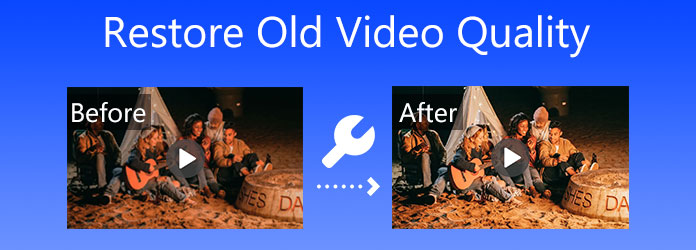
Osa 1. Mitä on videon palauttaminen? Miksi tarvitset sitä?
Videon palauttaminen on monimutkainen videomuunnoksen ominaisuus, joka tulee kalliiksi ja kestää kauan. Ohjelmistossa ei myöskään ole palautuspainiketta, joka yhtäkkiä palauttaa videon. Nyt kysymys kuuluu, miksi sinun täytyy palauttaa vanha videon laatu? Vastatakseni tähän kysymykseen, videon palauttamisen tarkoitus on yksinkertaisesti tehdä siitä parempi, ei virheetön, koska täydellisyyttä ei voida saavuttaa.
Tästä syystä suosittelemme vahvasti Tipard Video Converter Ultimatea, joka sisältää Video Enhancer -työkalun. Joten käyttämällä tätä äärimmäistä ohjelmistoa voit parantaa vanhaa videosi laatua .
Osa 2. Vanhan videolaadun palauttaminen Windowsissa ja Macissa
Tipard Video Converter Ultimate on videonmuokkausohjelma, joka toimii Windows- ja Mac-järjestelmissä videon resoluution palauttamiseksi tai parantamiseksi. Tämä on hyödyllistä kaltaisillesi aloittelijoille, koska siinä on intuitiivinen ja yksinkertainen käyttöliittymä, jonka avulla voit nopeasti tunnistaa kaikki sen toiminnot. Koska se on videomuunnin, se voi muuntaa mediatiedostoja, mukaan lukien yli 500 eri muotoa. Lisäksi videon tarkkuuden parantamiseksi se tukee 8K/5K/4K/HD-videoita. Hitaan muunnosmenettelyn vuoksi monet markkinoilla olevat ohjelmistot eivät tyydytä kuluttajien tarpeita. Toisaalta Tipard Video Converter Ultimate mahdollistaa muuntamisen 60x nopeammalla nopeudella. Mutta hyvä puoli tässä ohjelmistossa on, että siinä on Video Enhancer -työkalu, jonka avulla voit palauttaa videoidesi laadun.
Jos haluat kokeilla sitä, näytämme sinulle kuinka palauttaa vanha videolaatu. Mutta ennen sitä voit ensin arvioida tämän äärimmäisen ohjelmiston parhaat ominaisuudet.
Tipard Video Converter Ultimaten johtavat ominaisuudet:
- 1. Se tarjoaa ilmaisen latauksen.
- 2. Sen mukana tulee Toolbox.
- 3. Se voi kopioida DVD-levyjä video- tai äänitiedostoiksi.
- 4. Sen avulla voit luoda musiikkivideosi.
- 5. Ohjelmisto on puhdas ja turvallinen.
- 6. Sen avulla voit kopioida DVD-levyjä ISO-tiedostoon/DVD-kansioon/MPG-häviöttömästi.
- 7. Se tarjoaa sisäänrakennetun videoeditorin, kuten vesileiman, leikkeen, yhdistämisen, rajauksen, kiertämisen, suodatuksen.
Kuinka palauttaa vanha videolaatu Tipard Video Converter Ultimatessa?
Vaihe 1Etsi selaimesta Tipard Video Converter Ultimate. Napsauta sitten sen mukaan, käytätkö Windowsia vai Macia download painiketta, joka vastaa käyttöjärjestelmääsi. Asenna se ja avaa se nähdäksesi pääliittymän. Sitten alkaen Toolboxvalitse Video Enhancer.

Vaihe 2Kun napsautat Video Enhancer työkalu, huomaat uuden ikkunan, jossa on a (+) -painiketta käyttöliittymän keskellä. Muista klikata sitä, jos haluat lisätä vanhanlaatuisen videotiedoston. Tämän jälkeen voit aloittaa vanhan videosi palautusprosessin.

Vaihe 3Se avaa uuden ikkunan, kun valitset vanhanlaatuisen videotiedoston. Tässä osassa voit Korkeatasoinen resoluutio, optimoi kirkkaus ja kontrasti, poista videokohina ja vähennä videon tärinää. Koska haluat palauttaa vanhan videolaadun, älä epäröi rastittaa kaikki ruudut.

Vaihe 4Kun olet valinnut kaikki ruudut, napsauta preview -painiketta nähdäksesi esikatselun uudesta tulosteesta. Jos video houkuttelee nyt silmiäsi, valitse uudelle tulosteelle tiedostohakemisto ja napsauta sitten Parantaa -painiketta. Odota hetki, niin saat uuden ja paremman videolähdön.
Vaihe 5Lopuksi voit nyt aloittaa uuden videotiedoston toistamisen tai katselun a Tipard Blu-ray-soitin. Tämän mediasoittimen avulla voit helposti toistaa kaikki mediatiedostosi.
Osa 3. Usein kysyttyä vanhan videolaadun palauttamisesta
Miten voin parantaa vanhojen videoiden laatua?
Säädä sen jälkeen kuvanopeutta, koodekkia, kuvasuhdetta ja bittinopeutta. On myös tarpeen poistaa tai vähentää melua. Lisäksi sinun on korjattava tärisevät videot. Säädä sitten kontrastia, kirkkautta ja kylläisyyttä mielesi mukaan.
Voinko palauttaa vanhan videon laadun Internetin kautta?
Varmasti kyllä. Verkossa on ohjelmisto, jota voit käyttää ja jonka avulla voit palauttaa kaiken vanhan videon laadun ilmaiseksi. Voit siirtyä selaimeesi etsimään Internet-sovelluksia, jotka voivat auttaa sinua ongelmaasi, etenkin kun on kyse vanhojen elokuvien palauttamisesta. Koska haluamme kuitenkin auttaa sinua, voit käyttää Clideoa.
Miksi videotiedostojeni laatu on niin huono editoinnin jälkeen?
Videon vahingossa tapahtuva muuntaminen jollakin tavalla on yleisin vältettävissä olevan laadun heikkenemisen lähde. Jos tuot PAL-videon NTSC-projektiin, videon kuvataajuus ja resoluutio muuttuvat, mikä johtaa pikselöityyn kuvaan.
Yhteenveto
Tämän viestin lukemisen jälkeen oletamme, että sinulla on nyt selkeämpi käsitys kuinka palauttaa vanhan laadun video käyttämällä Tipard Video Converter Ultimaten Video Enhancer -työkalua. Tästä syystä erinomaisten videoelokuvien tekeminen on nyt mahdollista ja saavutettavissa vain, jos noudatat kaikkia sinulle esittämiämme vaiheita. Ja jos tästä postauksesta on valtava hyöty tarpeisiisi, älä unohda jakaa sitä ystävillesi, luokkatovereillesi, työtovereillesi, perheellesi jne. Tällä tavoin voimme myös auttaa heitä ratkaisemaan heidän huolensa.
Jos sinulla on myös muita huolenaiheita, älä epäröi lähettää viestiä tai ottaa meihin yhteyttä. Voit olla varma, että viihdytämme sinua vilpittömästi.







